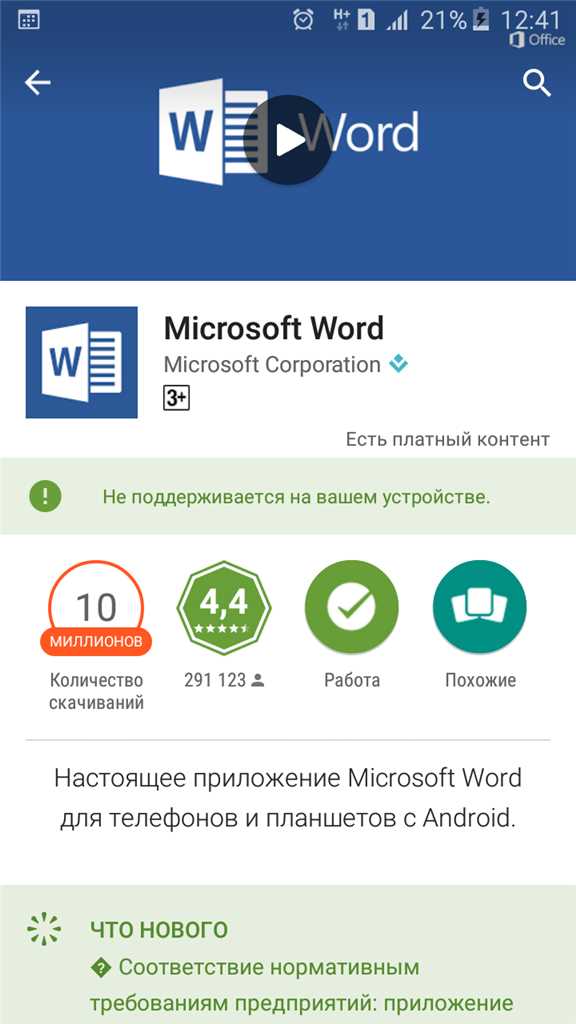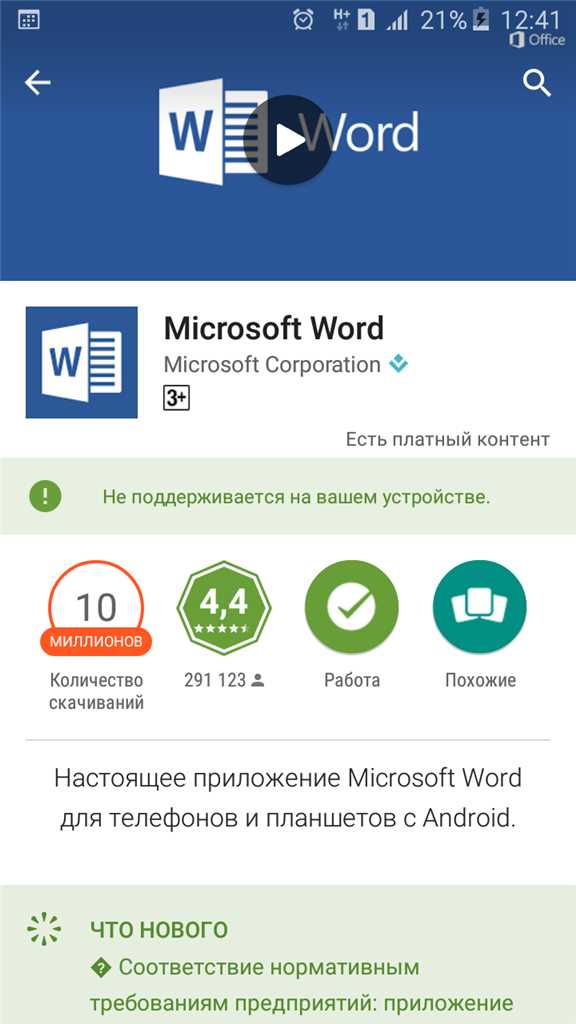
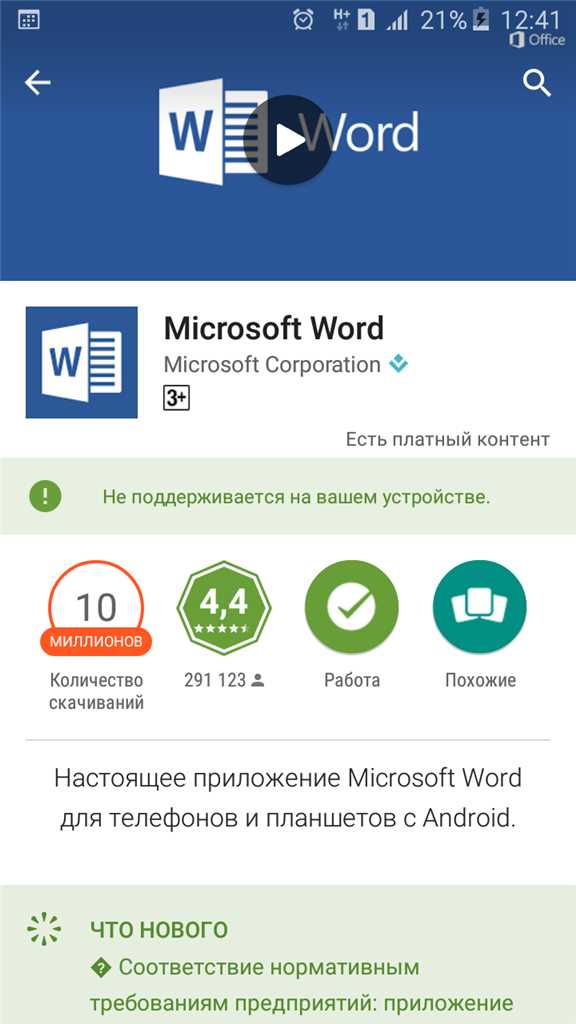
Microsoft Word — одно из самых популярных приложений для обработки текстовых документов, которое широко используется как для работы, так и для личных целей. Чтобы быть в курсе последних функций и исправлений безопасности, важно регулярно обновлять Word на своем Android-устройстве. В этой статье мы рассмотрим простые шаги, которые помогут вам обновить Microsoft Word и получить все новые возможности, предлагаемые компанией Microsoft.
Первым шагом к обновлению Microsoft Word на вашем Android-устройстве является проверка наличия доступных обновлений. Для этого откройте Google Play Store на вашем устройстве и найдите магазин приложений. Введите «Microsoft Word» в строку поиска и найдите соответствующее приложение Microsoft Word в результате поиска. Если у вас уже установлена последняя версия Word, вы увидите кнопку «Открыть» на странице приложения. Если же доступно обновление, вы увидите кнопку «Обновить», которую нужно нажать, чтобы начать обновление.
Когда вы нажмете кнопку «Обновить», ваше устройство начнет загружать и устанавливать последнюю версию Microsoft Word. Убедитесь, что у вас есть достаточное количество свободного места на устройстве и хорошее интернет-соединение для успешного обновления Word. После завершения загрузки и установки вы можете открыть приложение Microsoft Word и начать пользоваться его новыми функциями и улучшениями.
Обновление Microsoft Word на Android-устройстве — простая и важная задача, которая обеспечивает вам доступ к последним функциям и исправлениям безопасности. Следуйте нашим шагам, чтобы быть в курсе последних обновлений и получить все преимущества, предлагаемые приложением Microsoft Word на Android.
Подготовка к обновлению Microsoft Word на Android-устройстве
- Проверьте свободное место на устройстве: перед установкой обновления убедитесь, что у вас есть достаточно свободного места на устройстве. Обновление может занимать некоторое количество дополнительного места, поэтому рекомендуется освободить ненужные файлы или приложения и проверить текущий объем свободного пространства.
- Проверьте подключение к интернету: для загрузки и установки обновления Microsoft Word необходимо наличие стабильного подключения к интернету. Убедитесь, что у вас есть доступ к Wi-Fi или включен мобильный интернет с достаточным объемом трафика.
- Создайте резервные копии документов: перед установкой обновления рекомендуется создать резервные копии всех важных документов, сохраненных в Microsoft Word. Это поможет избежать потери данных в случае возникновения проблем при обновлении.
- Обновите операционную систему: перед установкой обновления Microsoft Word, рекомендуется убедиться, что ваше Android-устройство работает на последней версии операционной системы. Часто обновление Word требует наличие определенной версии Android, поэтому убедитесь, что у вас установлена последняя доступная версия операционной системы.
После выполнения этих предварительных шагов вы будете готовы к обновлению Microsoft Word на вашем Android-устройстве. Загрузите обновление из Google Play Store или другого надежного источника, установите его и наслаждайтесь новыми возможностями и улучшениями, которые оно принесет вам.
Проверьте операционную систему
Чтобы обновить Microsoft Word на вашем Android-устройстве, важно в первую очередь убедиться в совместимости с вашей операционной системой. Операционная система играет ключевую роль в открытии и работе программного обеспечения, поэтому имеет значение выбрать подходящую версию Word для вашего устройства.
Перед началом обновления Word на Android, необходимо проверить, соответствует ли ваша операционная система требованиям для установки и использования программы. Часто разработчики выпускают обновления, чтобы улучшить функциональность и исправить ошибки, но не все версии поддерживаются на всех операционных системах.
Для проверки совместимости операционной системы с Word откройте «Настройки» на вашем устройстве Android и найдите раздел «О телефоне». Вам нужно будет найти информацию о версии операционной системы, и убедиться, что она соответствует требованиям для установки последней версии Word. Если ваша операционная система не соответствует требованиям, вам может потребоваться выполнить обновление операционной системы, чтобы иметь возможность обновить Word.
Таким образом, перед обновлением Word на вашем Android-устройстве, не забывайте проверить совместимость операционной системы с программным обеспечением. Это позволит избежать возможных проблем с установкой и использованием Word.
Полезный совет: проверьте доступное свободное место на вашем Android-устройстве
Перед тем, как обновить Microsoft Word на вашем Android-устройстве, рекомендуется проверить, достаточно ли свободного места на устройстве для установки обновления. Недостаточное количество свободного места может привести к неудачной установке обновления и проблемам с функциональностью приложения. Следуя этим простым шагам, вы можете убедиться, что у вас достаточно места для обновления:
- Перейдите в настройки устройства: Найдите и откройте раздел настроек на вашем Android-устройстве. Обычно он находится на главном экране или в панели уведомлений.
- Выберите «Хранилище и USB»: В настройках устройства найдите и выберите опцию «Хранилище и USB» или подобный раздел, связанный с хранением данных.
- Просмотрите доступное свободное место: В разделе «Хранилище и USB» вы должны увидеть информацию о доступном свободном месте на вашем устройстве. Убедитесь, что у вас есть достаточное количество свободного места для установки обновления Microsoft Word.
- Очистите ненужные файлы: Если доступное свободное место недостаточно, рекомендуется удалить ненужные файлы, приложения или медиафайлы с вашего устройства. Вы также можете переместить некоторые файлы на внешний накопитель или облако, чтобы освободить место на устройстве.
Проверка доступного свободного места на вашем Android-устройстве перед обновлением Microsoft Word — важный шаг для успешной установки обновления и безпроблемной работы приложения. Убедитесь, что у вас достаточно места, и, при необходимости, освободите необходимое свободное место.
Подключите устройство к сети интернет
Для обновления Microsoft Word на вашем Android-устройстве вам необходимо подключить его к доступной сети Wi-Fi или мобильной сети данных. Интернет-соединение позволит вам получить последнюю версию приложения со всеми доступными исправлениями и новыми функциями.
Для того чтобы подключиться к сети Wi-Fi, перейдите в настройки вашего устройства, найдите раздел «Wi-Fi» и включите его. Затем выберите доступную Wi-Fi сеть из списка и введите пароль, если требуется. После успешного подключения, ваше устройство будет иметь стабильный доступ к интернету.
Если у вас нет доступа к Wi-Fi, вы можете использовать мобильную сеть данных. Убедитесь, что у вас включена мобильная передача данных на вашем устройстве. Затем откройте настройки и найдите раздел «Сеть и интернет». В этом разделе выберите «Мобильные сети» и включите передачу данных. Ваше устройство теперь сможет использовать мобильный интернет для обновления Microsoft Word.
После успешного подключения к сети интернет вы можете открыть Microsoft Word на вашем Android-устройстве и проверить наличие обновлений. Если обновление доступно, вы получите уведомление или можно проверить наличие обновлений в настройках приложения. Следуйте инструкциям, чтобы обновить Microsoft Word до последней версии и наслаждаться всеми новыми возможностями при работе с документами.
Поиск и загрузка последней версии Microsoft Word
Для обновления Microsoft Word на вашем Android-устройстве, вам потребуется найти и загрузить последнюю версию приложения. Следуйте этим шагам, чтобы обеспечить, что у вас установлена самая новая версия Word:
1. Откройте Google Play Store: Откройте приложение Google Play Store на вашем Android-устройстве. Это иконка с белой сумкой и треугольником на зеленом фоне.
2. Поиск Microsoft Word: В верхнем поле поиска введите «Microsoft Word» и нажмите кнопку «Поиск».
3. Выберите Microsoft Word: Из найденных результатов, выберите приложение Microsoft Word, разработанное компанией Microsoft Corporation.
4. Проверьте версию и обновления: Откройте страницу приложения Microsoft Word и убедитесь, что указано, что приложение у Вас установлено. Проверьте текущую версию приложения и дату последнего обновления.
5. Загрузите обновление: Если у вас установлена устаревшая версия Microsoft Word или есть доступное обновление, вы увидите кнопку «Обновить». Нажмите на нее, чтобы загрузить и установить последнюю версию Word на ваше устройство.
После завершения загрузки и установки последней версии Microsoft Word, вы будете иметь доступ ко всем новым функциям и улучшениям, предлагаемым разработчиками. Регулярное обновление приложения поможет вам оставаться в курсе последних новинок и обеспечивает максимальную производительность при использовании Microsoft Word на вашем Android-устройстве.
Как обновить Microsoft Word на Android-устройстве?
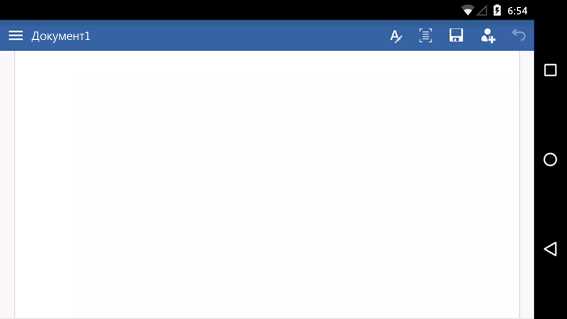
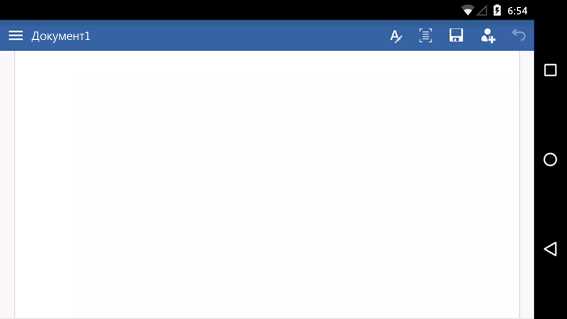
Для этого откройте Google Play Store на вашем устройстве. Это можно сделать, найдя иконку Play Store на главном экране или в списке всех приложений. Когда вы найдете иконку, нажмите на нее, чтобы открыть магазин приложений.
Воспользуйтесь функцией поиска для удобного обновления Microsoft Word на Android-устройстве
Для начала, откройте магазин приложений на своем устройстве и введите в поиск «Microsoft Word». После этого нажмите на иконку приложения в результате поиска, чтобы открыть страницу приложения в магазине. Затем обратите внимание на раздел «Обновить» или «Установить», чтобы проверить наличие доступных обновлений.
Если новая версия Word доступна, нажмите на кнопку «Обновить» или «Установить», чтобы начать загрузку и установку. После завершения установки вы сможете наслаждаться свежими возможностями, улучшенной производительностью и исправлениями ошибок, которые появились в последних обновлениях Word для Android.
Не забывайте регулярно проверять наличие обновлений для Word, чтобы быть в курсе всех новых функций и иметь самую стабильную и безопасную версию приложения на своем Android-устройстве.
Вопрос-ответ:
Как использовать поиск?
Для использования поиска нужно ввести в строке поиска ключевые слова или фразу, связанную с тем, что вы ищете. Затем нажмите кнопку «Поиск» или клавишу «Enter». Поиск выполнится, и вы получите список результатов, связанных с вашим запросом.
Какие поисковые системы существуют?
Существует множество поисковых систем, но наиболее популярными являются Google, Яндекс, Bing. Каждая из них имеет свои особенности и алгоритмы, определяющие ранжирование результатов поиска. Вы можете выбрать любую поисковую систему по своему усмотрению.
Как улучшить результаты поиска?
Есть несколько способов улучшить результаты поиска. Во-первых, уточните ключевые слова или фразу, добавив дополнительную информацию или использовав кавычки для поиска точной фразы. Во-вторых, используйте дополнительные фильтры или параметры поиска, предлагаемые поисковой системой. В-третьих, обратите внимание на релевантные и авторитетные источники информации, такие как официальные сайты, научные статьи и т.д.
Что делать, если не могу найти нужную информацию?
Если вы не можете найти нужную информацию при помощи поисковой системы, попробуйте изменить ключевые слова или фразу для поиска. Также может быть полезно добавить дополнительные параметры или использовать специальные операторы для более точного запроса. Если все еще не удается найти нужную информацию, обратитесь к другим источникам, таким как библиотеки, форумы, специализированные сайты и т.д.
Как проверить достоверность найденной информации?
Для проверки достоверности найденной информации рекомендуется обращаться к надежным источникам, таким как учебники, научные статьи, официальные документы и т.д. При анализе информации обратите внимание на автора, его квалификацию и репутацию. Также полезно проверить актуальность информации, обратив внимание на дату публикации и наличие обновлений.
Как использовать поиск?
Чтобы использовать поиск, введите в поисковую строку ключевые слова или фразу, которую вы ищете, и нажмите кнопку «Поиск» или клавишу «Enter». Поиск выдаст вам результаты, связанные с вашим запросом.